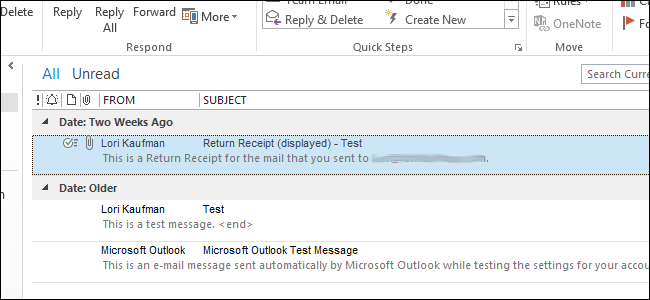Outlook 2013 اجازه می دهد که فونت مورد استفاده برای نمایش نام فرستنده، موضوع، تاریخ دریافت، و سایز هر پیام در لیست پیام های خود را سفارشی کنید.
برای تغییر تنظیمات فونت را برای لیست پیام خود Outlook را باز کنید به تب View بروید.
توجه: حتی اگر Outlook 2013 زمانی که ماژول دیگری فعال است، از قبیل تقویم و غیره، Outlook به طور پیش فرض با ماژول ایمیل فعال خواهد شد.
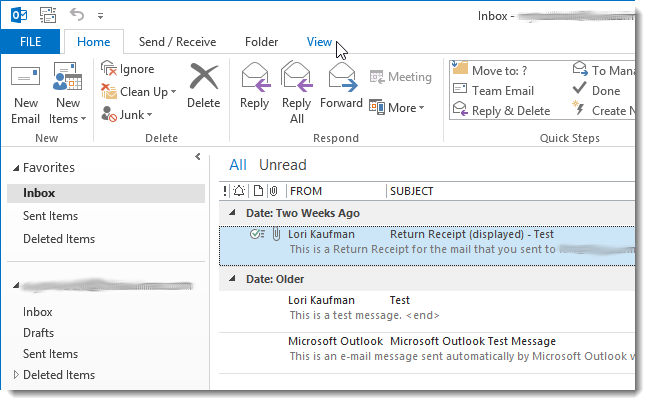 در سمت چپ دکمه View Settings کلیک کنید.
در سمت چپ دکمه View Settings کلیک کنید.
 در پنجره View Settings دکمه Conditional Formatting کلیک کنید.
در پنجره View Settings دکمه Conditional Formatting کلیک کنید.
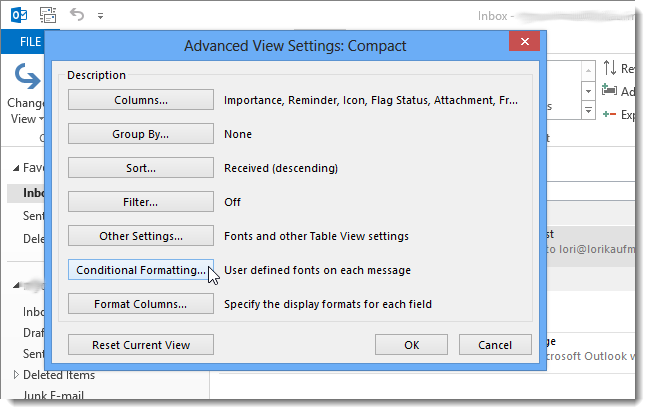 در پنجره Conditional Formatting برای اضافه کردن نام جدید دکمه Add را کلیک کنید.
در پنجره Conditional Formatting برای اضافه کردن نام جدید دکمه Add را کلیک کنید.
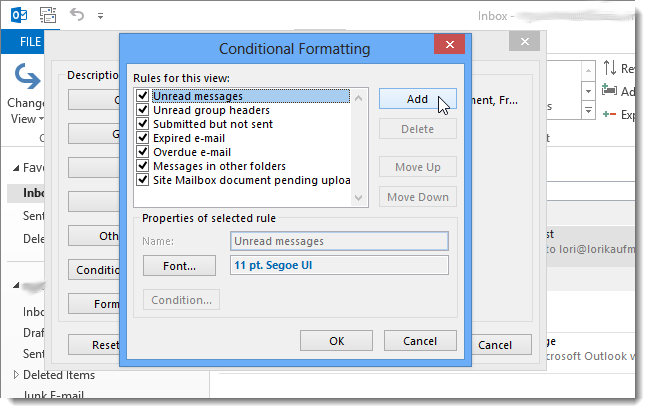 حالا یک نام جدید به عنوان “List Font Size,”ایجاد کردید و سپس دکمه Font را کلیک کنید.
حالا یک نام جدید به عنوان “List Font Size,”ایجاد کردید و سپس دکمه Font را کلیک کنید.
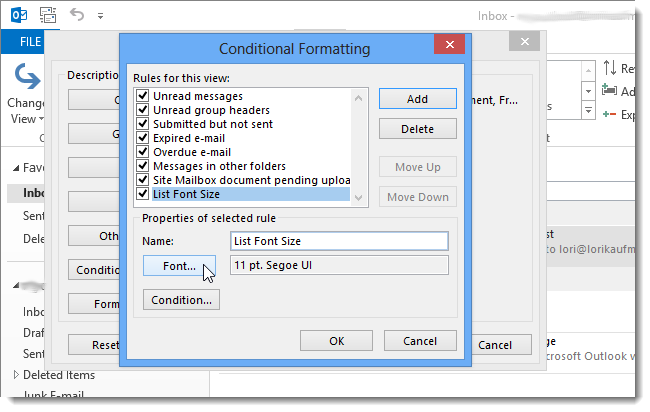 در این بخش می توانید نوع فونت,رنگ,سایز فونت را انتخاب کنید ودکمه OK را کلیک کنید .
در این بخش می توانید نوع فونت,رنگ,سایز فونت را انتخاب کنید ودکمه OK را کلیک کنید .
 فونت برای تمام قسمت های هر پیام در لیست پیام (به جز برای چکیده ای از متن پیام) به فونت و اندازه (و دیگر تنظیمات فونت) انتخاب شده تغییر کرده است.
فونت برای تمام قسمت های هر پیام در لیست پیام (به جز برای چکیده ای از متن پیام) به فونت و اندازه (و دیگر تنظیمات فونت) انتخاب شده تغییر کرده است.
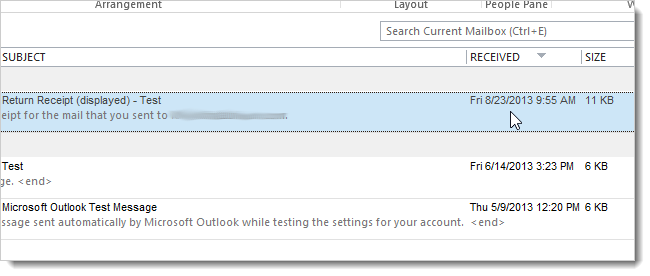 شما می توانید این تنظیمات به حالت پیش فرض قرار دهید و شما در بخش Conditional Formatting تنظیمات ان را حذف کنید.
شما می توانید این تنظیمات به حالت پیش فرض قرار دهید و شما در بخش Conditional Formatting تنظیمات ان را حذف کنید.
منبع:howtogeek.
 وایرناب مرجع آموزش
وایرناب مرجع آموزش